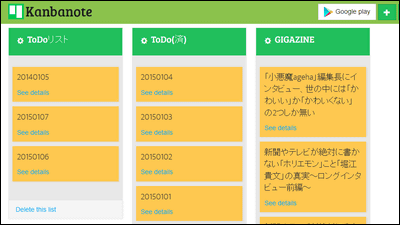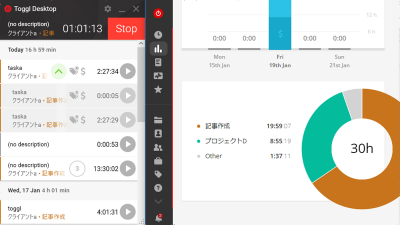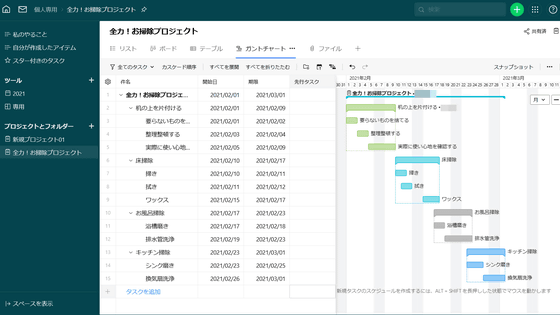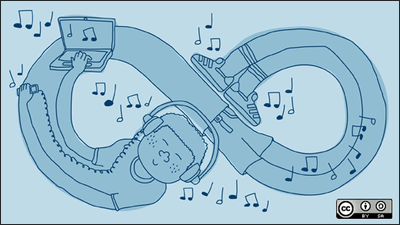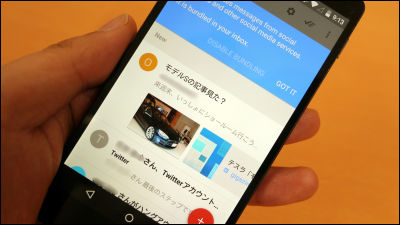無料でキーボードからサクサク操作できるアウトラインエディタ&タスクマネージャー「Checkvist」
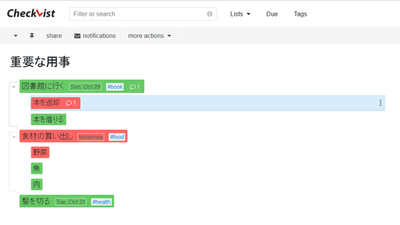
さまざまなタスクを同時に処理することが求められる場面では、自分が現在抱えている複数のタスクを管理するタスクマネージャーや、思いついたアイデアを忘れずに書きとどめておくアウトラインエディタがあると非常に便利。内容をキーボードで簡単に編集可能で、タスクマネージャーとしても活用できるアウトラインエディタ「Checkvist」を使ってみました。
Checkvist: Online outliner and task manager for geeks
https://checkvist.com/
「Checkvis」の無料版を使用するには、「Checkvist」のホームページで「Try now without registration」をクリック。
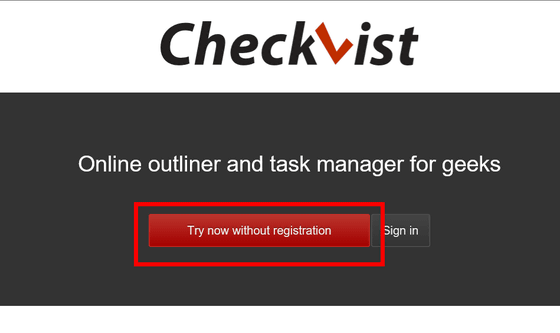
このままプロジェクト名を入力して使うことも可能ですが、アカウントを作らなければ一時的なセッションとなってしまい、データがセーブされません。そこで、セーブ機能を使えるようにアカウントを作ります。右上の「Create free account」をクリック。
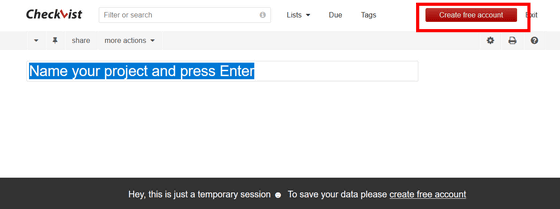
メールアドレス、ユーザー名、パスワードを入力し、「私はロボットではありません」にチェックをつけてから「Create free account」をクリック。
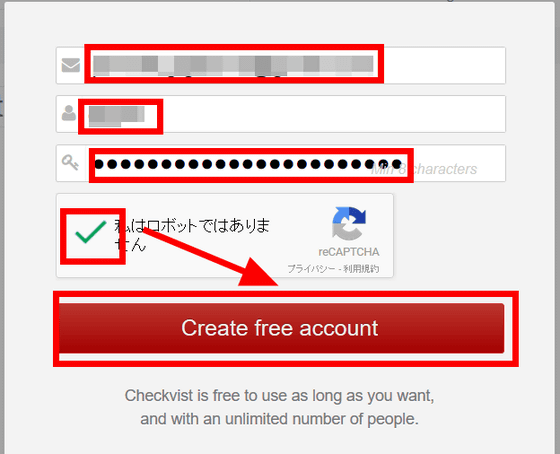
これで無料のアカウントが「Checkvist」に作られました。赤枠で囲った部分にプロジェクト名を入力してリストを作成できます。
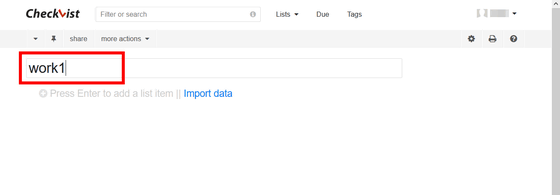
「Checkvist」のメインページから、作成したプロジェクトのリストを確認することが可能。Checkvistは日本語入力にも対応しており、新しいリストを追加したい場合は右上の「New list」ボタンをクリックして追加できます。
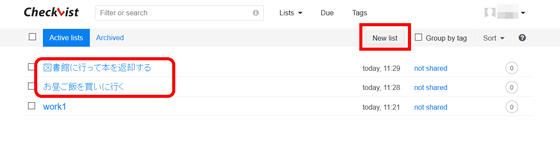
◆リストの移動・階層化
「Checkvist」では、リストを自由に移動させたり、リスト内の項目を階層化することが可能です。
キーボードで簡単にタスク管理ができる「checkvist」リスト移動・階層化
右上の「New List」から新しいリストを追加できます。
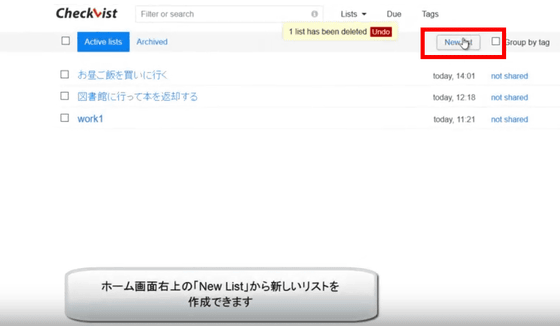
リストの下にツリー形式でタスクをかき込んでいくことが可能。
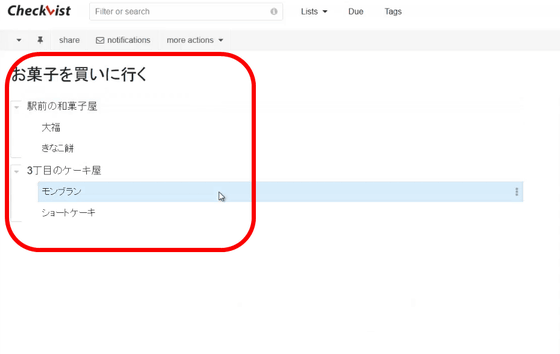
◆タスクのタグ付け・検索
タスクにタグ付けして、それをもとにタスクを検索することもできます。
キーボードで簡単にタスク管理ができる「checkvist」タグ付け・検索
タスクにはタグ付けをしたり……
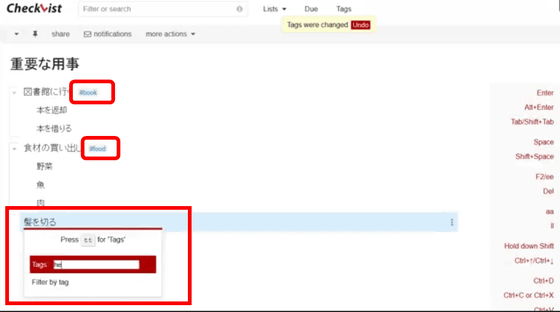
タスクを完了する期限を設定することが可能です。
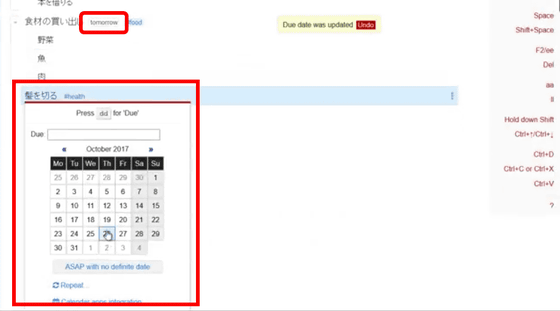
タグや期限を検索フォームに入力すると、該当するタグや期限のタスクが表示されます。
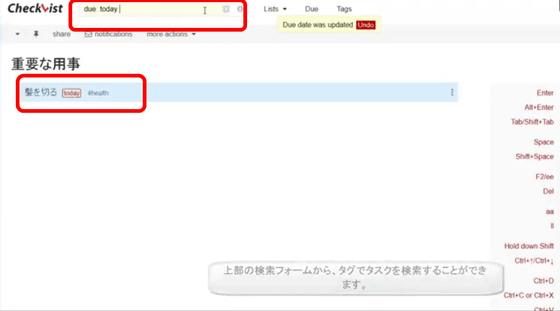
◆タスクの重要度を色で表し、メモをつける
ショートカットキーからタスクに色をつけたり、メモつけることもできます。
キーボードで簡単にタスク管理ができる「checkvist」タスクの色変更・メモ
タスクに色をつけたり……
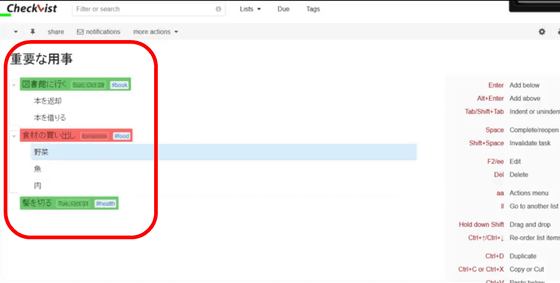
タスクにメモをかき込むことも可能。
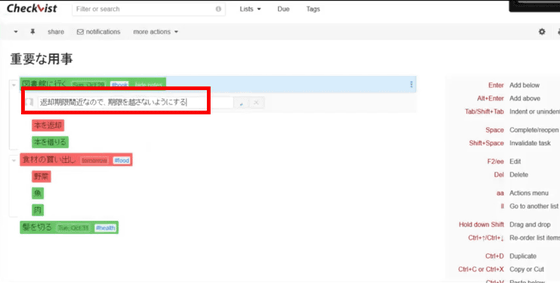
◆リスト内テキストのインポートとエクスポート
「Chckvist」で作成したリストには、タスクをテキストデータでインポートすることができます。テキストデータのインポートとエクスポートも、ショートカットキーで簡単に操作することが可能。
キーボードで簡単にタスク管理ができる「checkvist」テキストのインポート・エクスポート
インポートしたテキストデータは、タスクとしてリスクの下に表示されます。
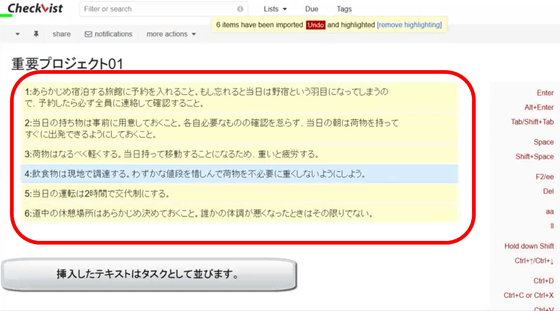
エクスポートする形式はプレーンテキストやマークダウン形式など、複数の形式から選択可能。
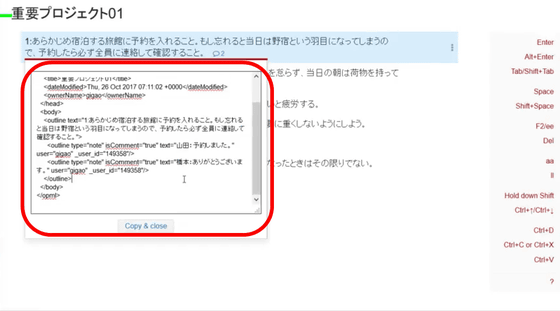
◆リストの項目をメールから追加する
リストの項目をメールで送信して追加することも可能です。リストのページ上部にある「more actions」をクリック。
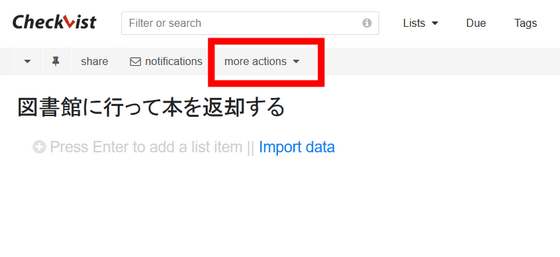
メニューが開くので、「Add tasks via email...」をクリック。
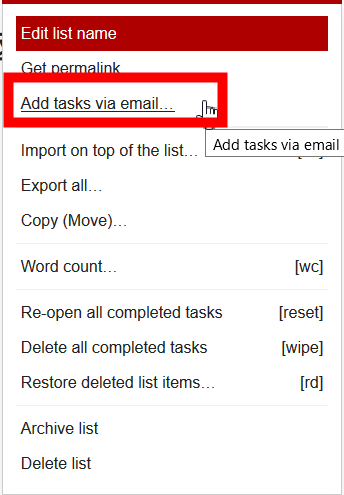
すると、このリスト専用のメールアドレスが表示されるので、このメールアドレスをコピーします。
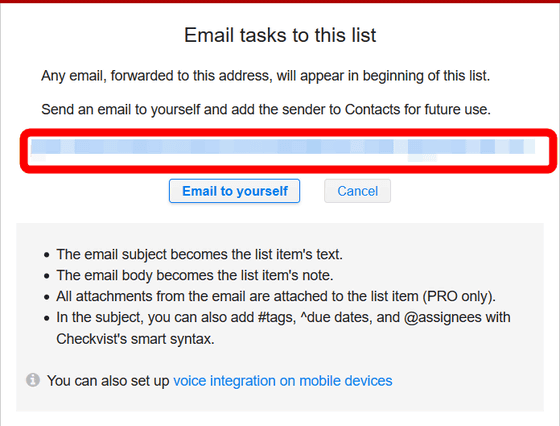
コピーしたメールアドレス宛にメールを作成し、本文に追加したいタスクを入力すると……
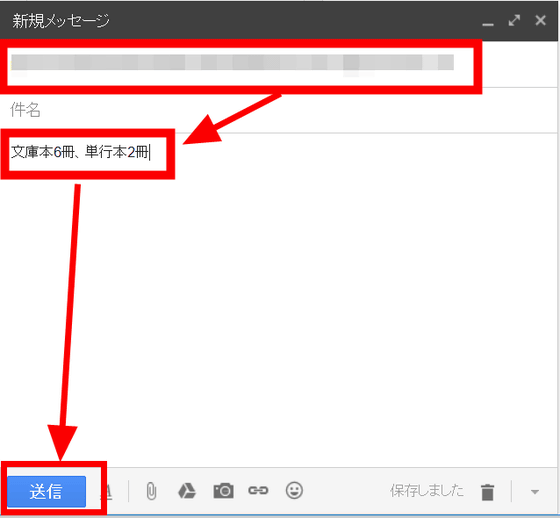
リストにタスクが追加されました。
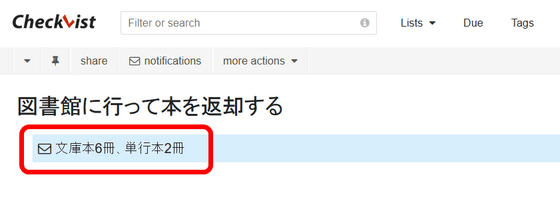
◆有料版機能
無料版でも多くの機能を備えている「Checkvist」ですが、1か月3.99ドル(約454円)の有料版ではさらに多くの機能が使えます。記事作成時点では、有料版のダウンロードページ14日間の無料トライアルが実施中でした。「Start free 14-day trial」をクリック。
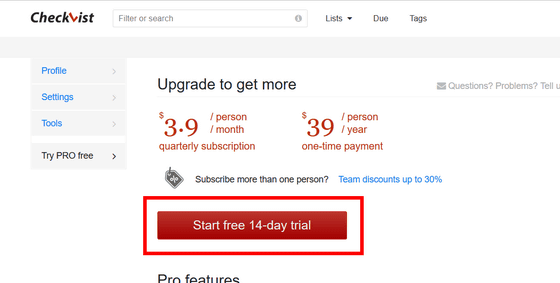
無料版では、同時に複数のタスクを選択して操作することができなかったのですが……
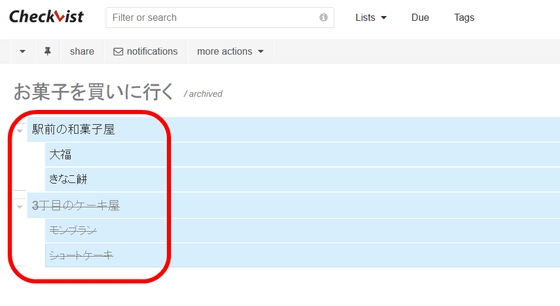
有料版では選択したタスクをまとめて消去することができました。
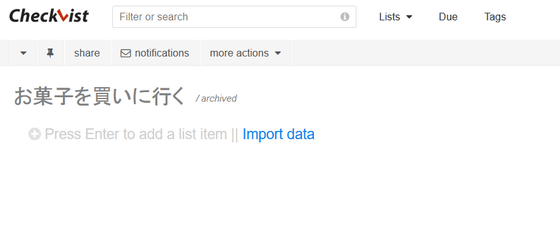
他にもタスクに関連づけてファイルをアップロードしたり……
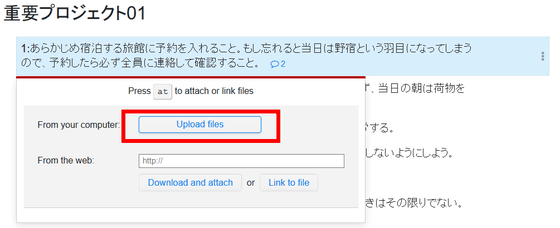
iCalendarとの連携も可能。
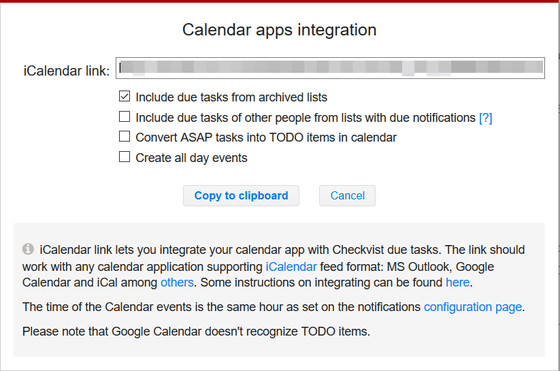
リストページ上部の「notifications」をクリックすると……
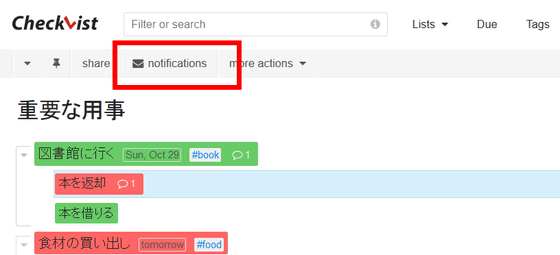
メールでリストの更新情報を受け取ったり、期限が近づいたタスクをリマインド設定したりできます。「Configure notifications for all lists」をクリックすると……
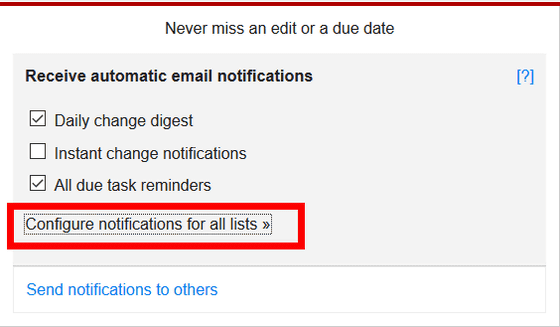
通知する時間などの設定ができました。
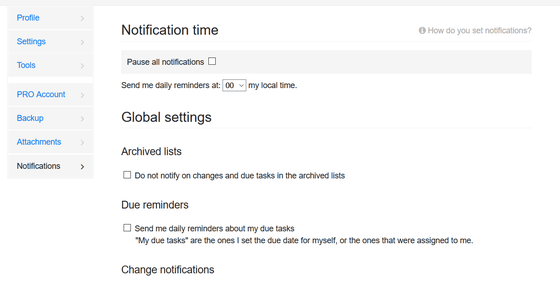
◆スマホアプリ
「Checkvist」にはスマホ版アプリがあり、スマホからリストを編集することも可能です。「Checkvist」アプリのインストールはアプリストアから行います。「入手」をタップ。
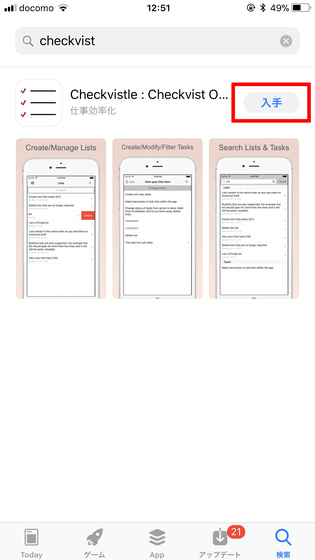
「インストール」をタップ。
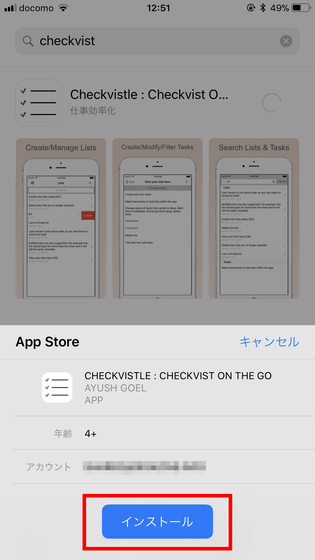
「開く」をタップすると……
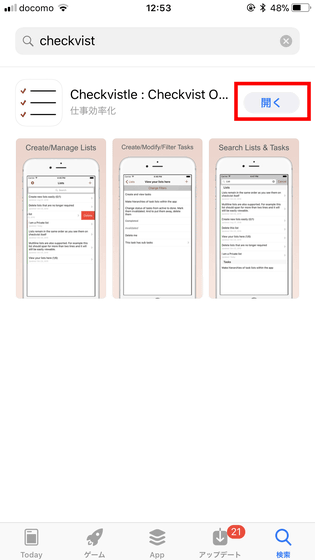
ログイン画面が出てきます。ユーザー名とパスワードを入力して「Login」をタップ。
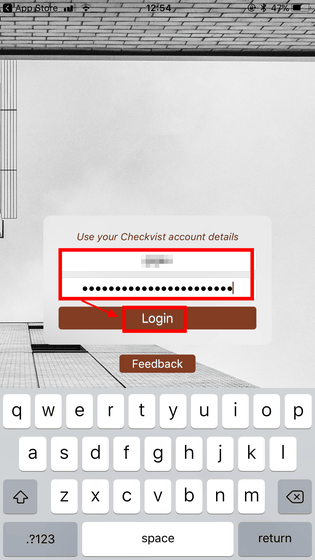
「Checkvist」のホーム画面が開きました。リスト名をタップすると……
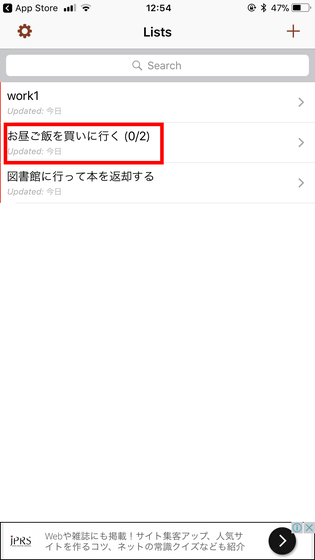
タスクが開きます。右上の+アイコンをタップすれば……
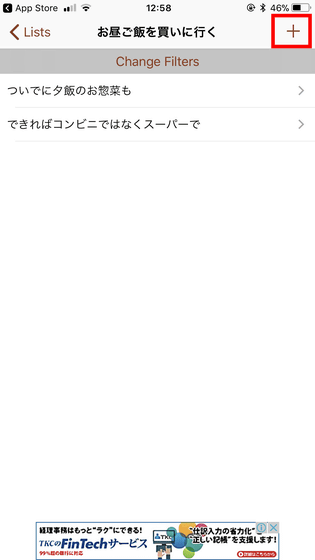
新しいタスクを追加することが可能。
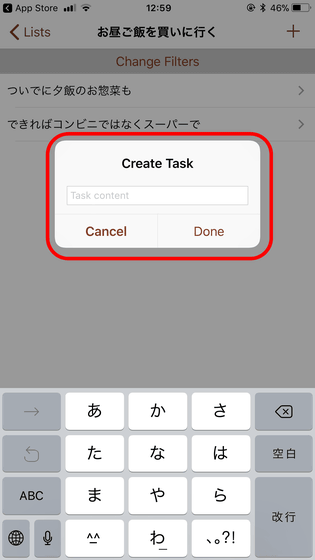
タスクを左にスワイプすると、タスクの状態を編集することができます。
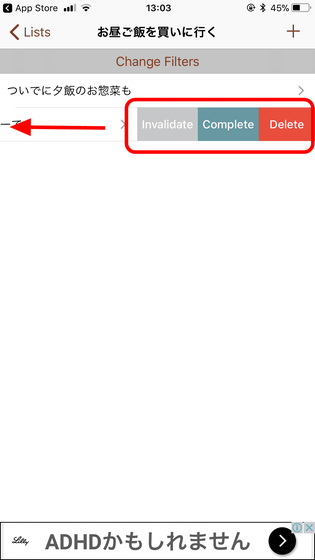
タスクの画面から左上の「Back」ボタンを長押しすると……
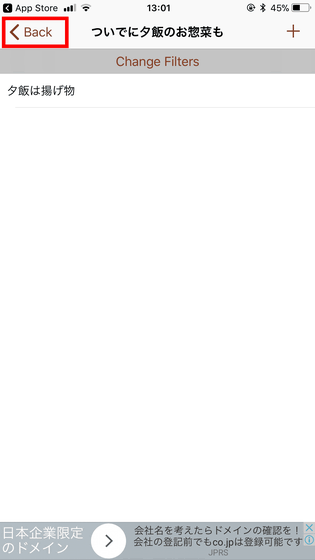
開いているページに至る以前のページが表示され、ツリー構造を確認することができます。
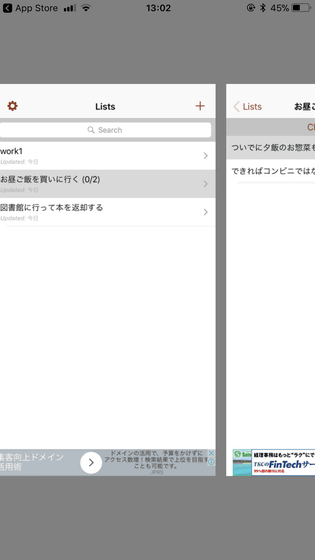
・関連記事
ウェブページにコメントやハイライトを付けて他人と共有できる「Hypothesis」を実際に使ってみた - GIGAZINE
TVがなくても大画面でNintendo Switchがプレイできるプロジェクター付きドック「OJO」 - GIGAZINE
Gmail内でサードパーティアプリの操作を直接実行可能な「Gmail アドオン」の提供開始 - GIGAZINE
Bitcoin(ビットコイン)の暗号化技術とBitTorrentのネットワーク技術を使い検閲不能・コストゼロ・常にアクセス可能なサイトを作る「ZeroNet」 - GIGAZINE
Googleが新たなオンライン決済サービス「Pay with Google」開始 - GIGAZINE
・関連コンテンツ